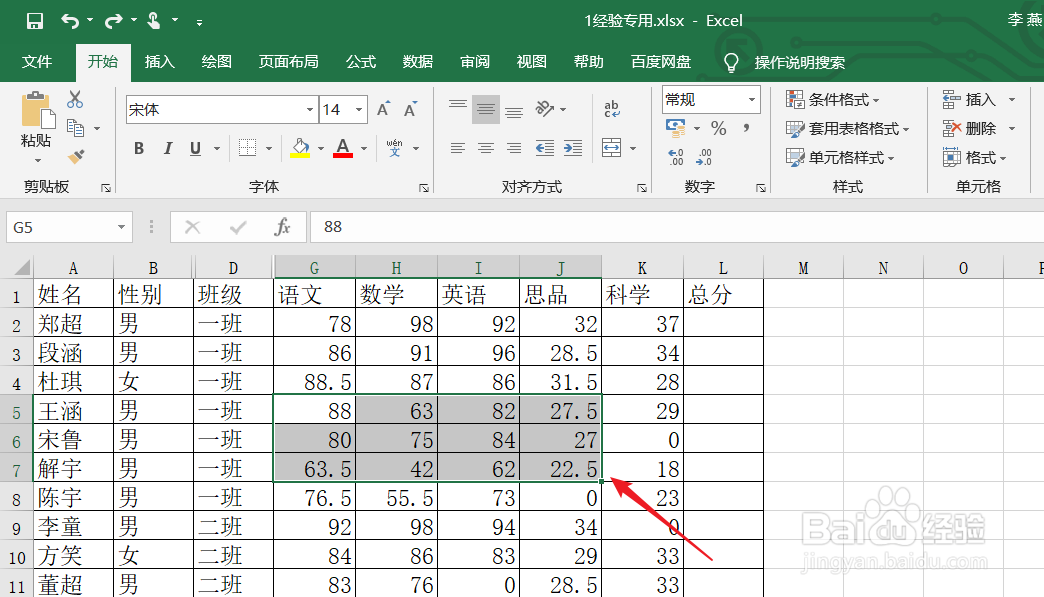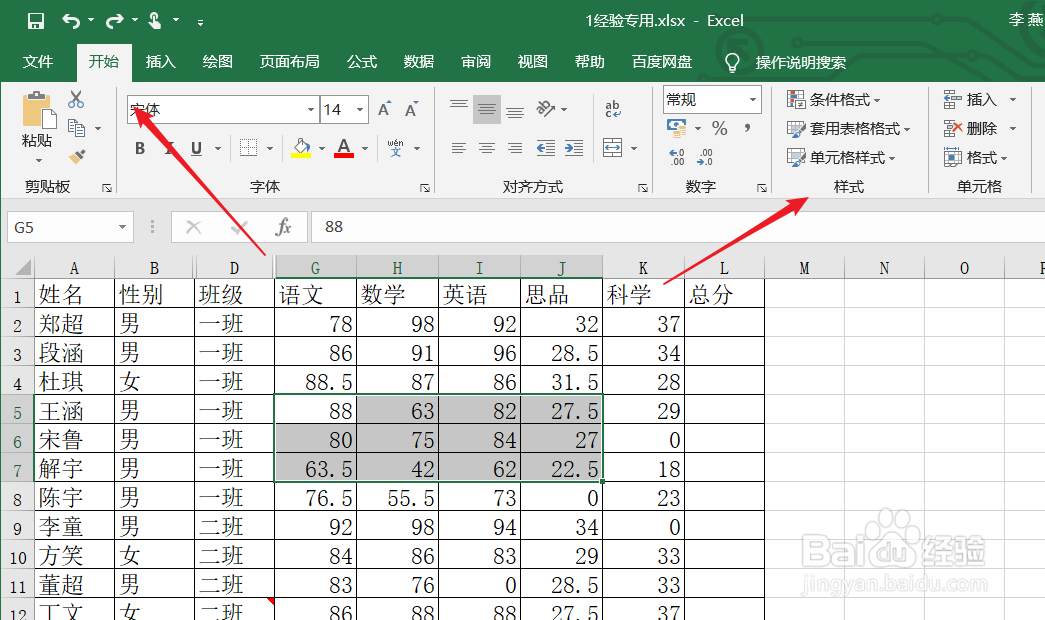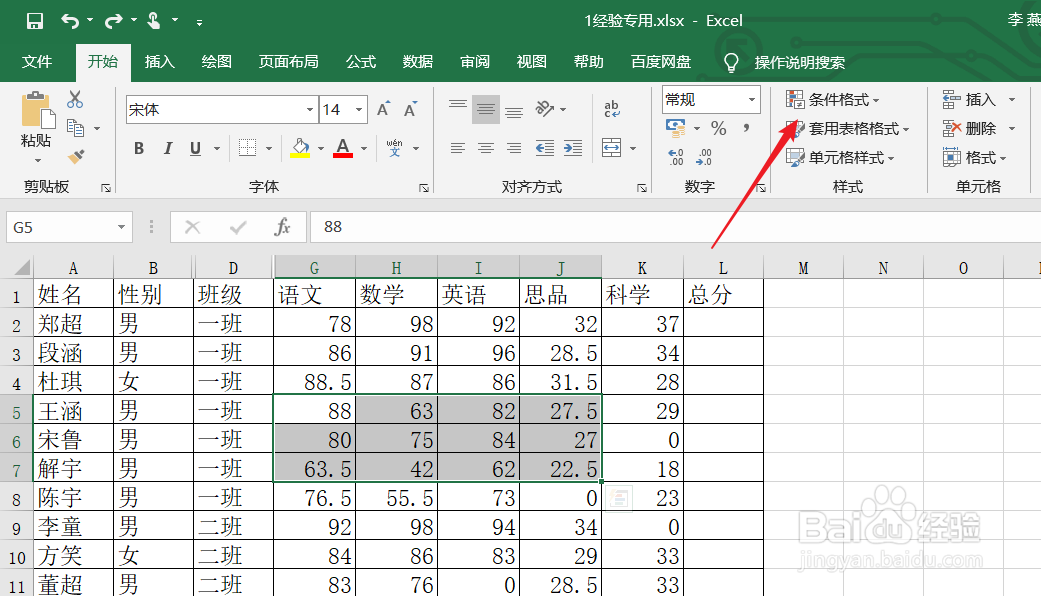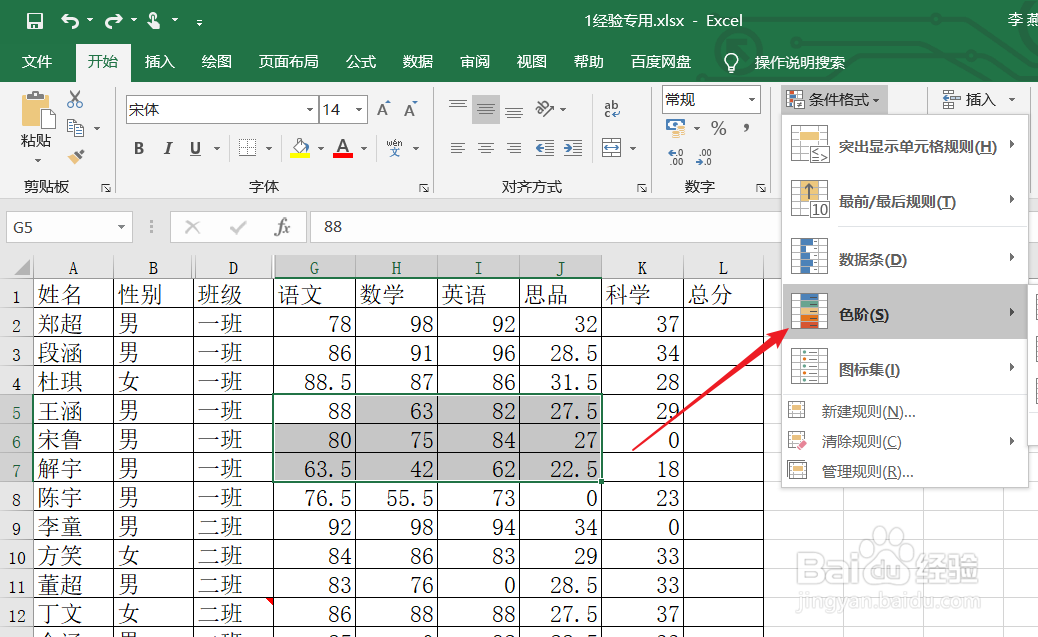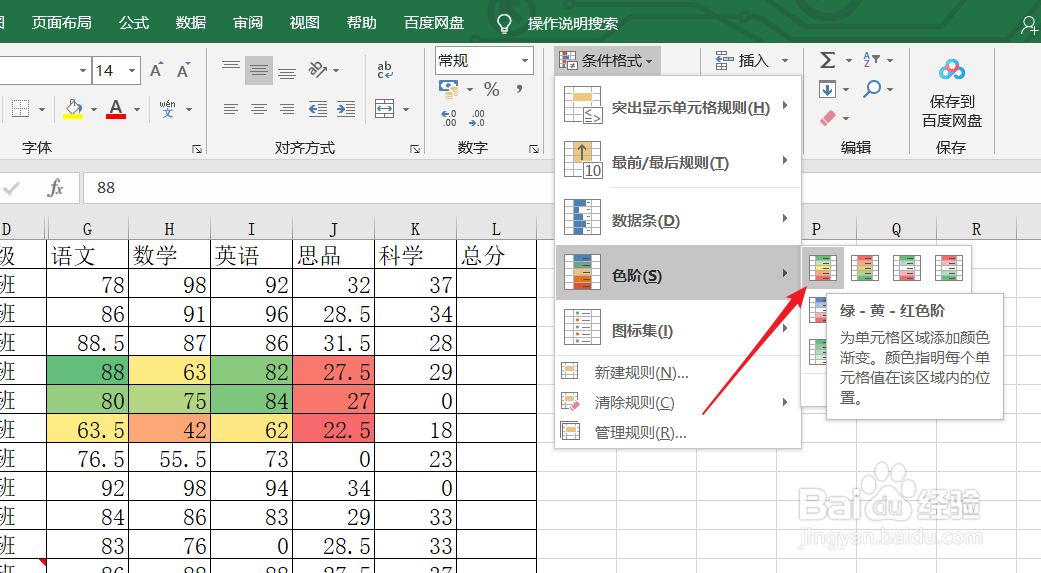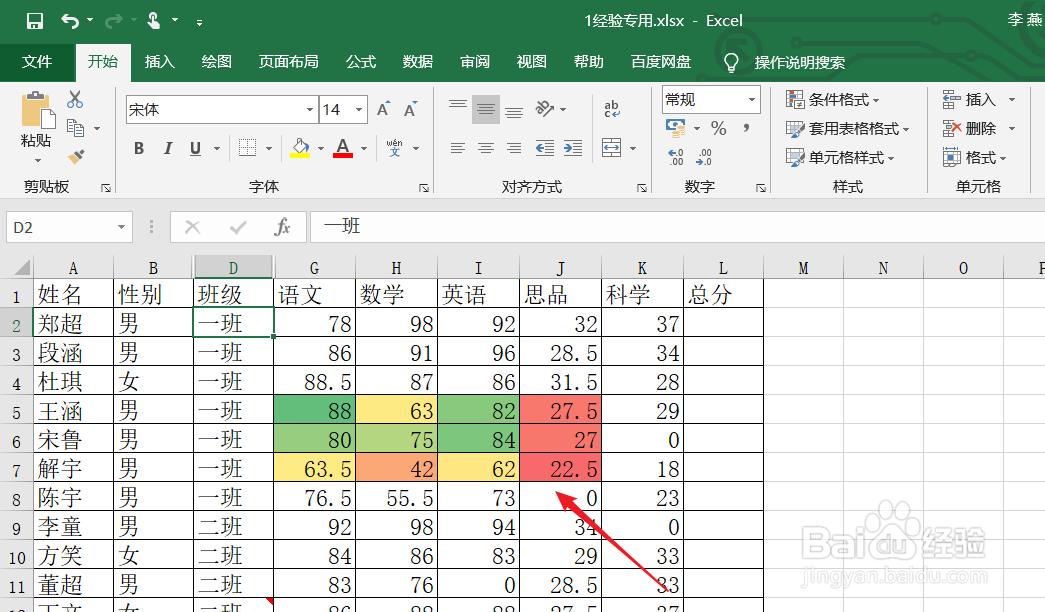excel如何通过色阶直观显示数据分布
1、首先我们需要选定数据所在的区域。如下图所示,如果我们相对其中部分数据添加,只需拖动选定部分。
2、数据选定之后,我们点击“开始”,在开始菜单中,我们找到下图箭头所指的样式工具栏。
3、在样式工具栏中,我们可以看到各种格式工具,点击条件格式,进入条件格式界面。
4、在下拉选项中,我们点击箭头所指的“色阶”。色阶其实就是按照数据的值进行颜色的划分,但诌诎箬已明确展示数据的分布。
5、在excel中,系统展示了几种配色方案,我们点击选择自己喜欢的配色方案即可。选择后自动返回数据页面。
6、下图就是我们看到的效果页面了,在页面中数据分为三种颜色展示。每种颜色又分为深浅两种。
声明:本网站引用、摘录或转载内容仅供网站访问者交流或参考,不代表本站立场,如存在版权或非法内容,请联系站长删除,联系邮箱:site.kefu@qq.com。
阅读量:29
阅读量:75
阅读量:94
阅读量:35
阅读量:64